Surveillance de l’utilisation des données
Au fil des ans, la nécessité de surveiller votre utilisation des données Internet à domicile a disparu pour de nombreuses personnes. Pour d’autres, leur plan de données Internet les oblige à respecter un plafond de données spécifique pour éviter des frais de dépassement potentiellement coûteux. Les téléphones portables en sont un bon exemple: les forfaits de données que les gens achètent pour leurs téléphones portables ont généralement un plafond de données, même s’ils sont étiquetés comme «illimités».
Lorsque vous utilisez votre ordinateur pour vous connecter à Internet, vous devrez peut-être suivre votre utilisation des données. Heureusement, Windows 10 offre un moyen de visualiser l’utilisation des données de votre ordinateur, intégré. Pour commencer à regarder votre utilisation des données, il vous suffit d’appuyer sur la touche Windows et de taper (sans guillemets) «Aperçu de l’utilisation des données», puis appuyez sur Entrée. Cela ouvre l’onglet Utilisation des données de la fenêtre Paramètres. (Voir la figure 1.)
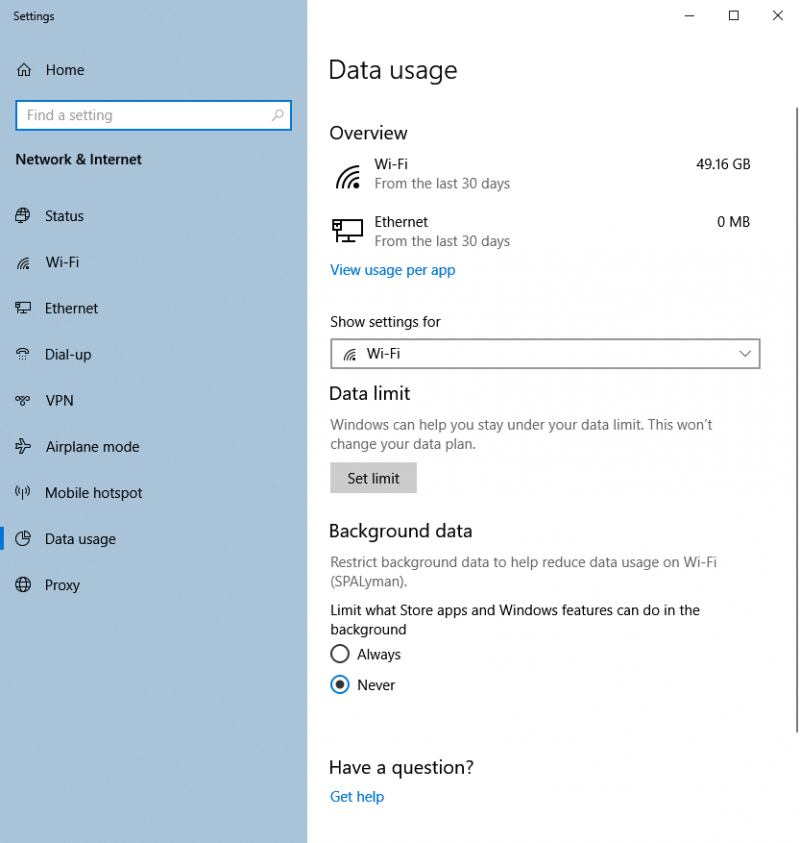
Figure 1. L’onglet Utilisation des données de la fenêtre Paramètres.
Dans l’onglet Utilisation des données de la fenêtre Paramètres, vous pouvez voir rapidement le réseau sans fil et les connexions Ethernet de votre ordinateur. À droite de chaque connexion, il affiche la quantité de données qui a été utilisée. Dans mon cas, mon ordinateur se connecte via une connexion sans fil et je peux voir qu’au cours des 30 derniers jours, j’ai utilisé un total de 49,16 Go (gigaoctets). Comme je ne me connecte pas via Ethernet, je montre qu’aucune donnée n’a été transmise.
Si, en regardant votre aperçu, vous craignez que le montant soit élevé, vous pouvez l’examiner un peu plus en cliquant sur le lien Afficher l’utilisation par application ou en cliquant directement sur l’une des connexions répertoriées. Cela affichera la fenêtre Détails de l’utilisation. (Voir la figure 2.)
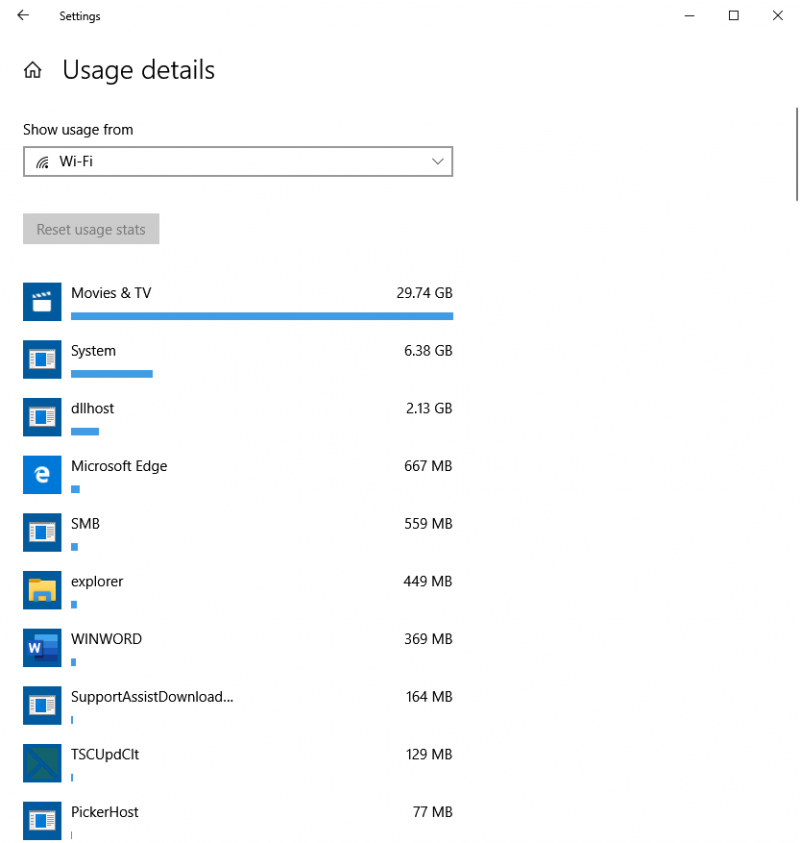
Figure 2. La fenêtre Détails de l’utilisation.
En utilisant à nouveau mon ordinateur comme référence, je peux voir que, comme je m’y attendais, la majorité de mon utilisation de données provient de Films et TV, où 29,74 Go sur mon total de 49,16 Go ont été utilisés. En faisant défiler la fenêtre Détails de l’utilisation, vous pouvez regarder et voir comment votre utilisation des données est répartie entre les applications et les activités sur votre ordinateur.
Grâce à la possibilité de surveiller facilement l’utilisation des données de votre ordinateur, vous pouvez désormais être sûr de savoir comment vos données sont utilisées et de les ajuster en conséquence si nécessaire.
Cette astuce (13650) s’applique à Windows 10.